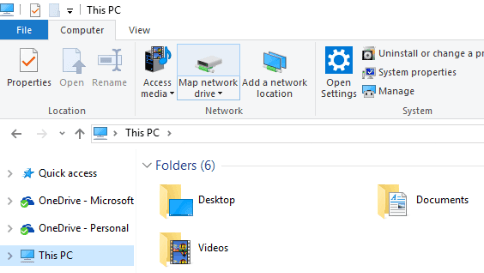
Wie kann ich ein Laufwerk Windows 10 zuordnen?
Sind Sie ein Windows 10 -Benutzer, der nach einer umfassenden Anleitung sucht, wie Sie ein Laufwerk abbilden können? Wenn ja, sind Sie am richtigen Ort gekommen. In diesem Handbuch lernen Sie, wie Sie ein Laufwerk schnell und einfach zuordnen und die integrierten Funktionen des Windows 10-Betriebssystems nutzen. Von der Einrichtung einer neuen Verbindung bis hin zur Fehlerbehebung bei allgemeinen Problemen bietet dieser Leitfaden die Informationen, die erforderlich sind, um Ihr Laufwerk in kürzester Zeit zu kartieren.
Zuordnen eines Laufwerks in Windows 10 abzuordnen ist einfach zu tun. Alles, was Sie brauchen, ist Ihr Computer und Ihre Anmeldeinformationen. Befolgen Sie diese Schritte, um loszulegen:
- Öffnen Sie den Datei -Explorer und wählen Sie diesen PC im linken Navigationsbereich aus.
- Wählen Sie auf der Registerkarte Computer das Kartennetzwerk.
- Wählen Sie den Antriebsbuchstaben, den Sie verwenden möchten, und den Ordner, den Sie zuordnen möchten.
- Geben Sie bei Bedarf Ihre Anmeldeinformationen ein.
- Klicken Sie auf Fertig stellen, um den Vorgang abzuschließen.

So kartieren Sie ein Netzwerklaufwerk in Windows 10
Die Zuordnung eines Netzwerks in Windows 10 ist eine Methode, um ein Laufwerk auf Ihrem lokalen Computer mit einem Netzwerk auf einem vernetzten Computer zu verbinden. Auf diese Weise können Sie auf das vernetzte Laufwerk zugreifen, als wäre es ein lokales Laufwerk auf Ihrem Computer. Dies ist eine großartige Möglichkeit, um schnell auf Dateien zuzugreifen, die auf einem vernetzten Computer gespeichert sind, und kann ein Zeitretter sein, wenn Sie mit mehreren Computern in einem Netzwerk arbeiten. In diesem Artikel zeigen wir Ihnen, wie Sie ein Netzwerk -Laufwerk in Windows 10 zuordnen.
Schritt 1: Greifen Sie auf das Netzwerklaufwerk zu
Der erste Schritt zur Zuordnung eines Netzwerks in Windows 10 besteht darin, auf das Netzwerk -Laufwerk zuzugreifen, das Sie zuordnen möchten. Sie können dies tun, indem Sie den Datei -Explorer öffnen und auf die Registerkarte Netzwerk klicken. Sobald Sie sich auf der Registerkarte Netzwerk befinden, können Sie die verfügbaren vernetzten Laufwerke durchsuchen. Wählen Sie das Laufwerk aus, das Sie abbilden möchten, und klicken Sie darauf, um es zu öffnen.
Schritt 2: Kartieren Sie das Netzwerklaufwerk
Sobald Sie auf das Netzwerk Laufwerk zugegriffen haben, besteht der nächste Schritt darin, das Netzwerklaufwerk zuzuordnen. Öffnen Sie dazu das Menü "Datei Explorer" und wählen Sie "Map -Netzwerk -Laufwerk". Dadurch wird ein neues Fenster geöffnet, in dem Sie den Antriebsbuchstaben auswählen können, den Sie für das Netzwerklaufwerk verwenden möchten, sowie den Ordnerpfad für das Laufwerk. Sobald Sie den Antriebsbuch- und Ordnerpfad ausgewählt haben, klicken Sie auf die Schaltfläche "Beenden", um den Zuordnungsprozess abzuschließen.
Schritt 3: Greifen Sie auf das kartierte Laufwerk zu
Sobald Sie das Netzwerk Laufwerk abgebildet haben, können Sie darauf zugreifen, als wäre es ein lokales Laufwerk auf Ihrem Computer. Öffnen Sie dazu den Datei -Explorer und Sie sehen das zugeordnete Netzwerklaufwerk in der Liste der verfügbaren Laufwerke. Sie können dann das Laufwerk öffnen und auf die darauf gespeicherten Dateien zugreifen.
Schritt 4: Trennen Sie das kartierte Laufwerk
Wenn Sie das zugeordnete Laufwerk trennen müssen, können Sie dies tun, indem Sie zum Datei -Explorer -Menü gehen, „Netzwerk Drive trennen“ auswählen und dann das Laufwerk auswählen, das Sie trennen möchten. Dadurch wird das zugeordnete Laufwerk aus Ihrer Liste der verfügbaren Laufwerke entfernt.
Fehlerbehebung mit Netzwerk -Laufwerk Mapping
Wenn Sie Probleme haben, ein Netzwerklaufwerk in Windows 10 abzubilden, können Sie einige Dinge ausprobieren. Stellen Sie zunächst sicher, dass das Netzwerklaufwerk von Ihrem Computer von Ihrem Computer zugänglich ist. Wenn dies der Fall ist, müssen Sie sicherstellen, dass Sie über die richtigen Berechtigungen verfügen, um auf das Laufwerk zuzugreifen. Wenn Sie nicht über die richtigen Berechtigungen verfügen, müssen Sie sich an den Netzwerkadministrator wenden, um Unterstützung zu erhalten.
Überprüfen der Netzwerkverbindung
Wenn Sie Probleme mit dem Zuordnen eines Netzwerklaufwerks haben, sollten Sie auch die Netzwerkverbindung überprüfen. Stellen Sie sicher, dass das Netzwerk verbunden ist und die Verbindung stabil ist. Wenn die Verbindung nicht stabil ist, müssen Sie möglicherweise den Router oder das Modem neu starten, um die Verbindung zurückzusetzen.
Aktualisieren von Windows 10
Wenn Sie immer noch Probleme haben, ein Netzwerklaufwerk in Windows 10 abzubilden, müssen Sie möglicherweise Ihr Betriebssystem aktualisieren. Sie können dies tun, indem Sie die Einstellungs -App öffnen und "Update & Sicherheit" auswählen. Sie können dann nach Updates suchen und alle verfügbaren Updates installieren. Dies kann helfen, wenn in der Version von Windows 10 Fehler oder Kompatibilitätsprobleme in Windows 10 enthalten, die Sie derzeit ausführen.
Top 6 häufig gestellte Fragen
Was ist die Zuordnung eines Laufwerks?
Die Zuordnung eines Laufwerks ist ein Prozess, in dem Sie eine Verbindung zu einem gemeinsam genutzten Netzwerk oder Ordner von Ihrem Computer herstellen können. Dadurch können Benutzer mit einem Laufwerksbuchstaben auf einen Remote -Dateiserver oder einen gemeinsam genutzten Ordner zugreifen, z. B. z: oder y: Anstatt den vollständigen Pfad des Netzwerkordners eingeben zu müssen. Dies erleichtert es, Dateien im gemeinsam genutzten Ordner zu finden, zu organisieren und mit Dateien zu arbeiten.
Wie kann ich ein Laufwerk Windows 10 zuordnen?
Um ein Laufwerk in Windows 10 zuzuordnen, öffnen Sie den Datei -Explorer in der Taskleiste oder im Startmenü, wählen Sie diesen PC und klicken Sie auf die Registerkarte Computer. Klicken Sie dann oben oben auf die Schaltfläche Kartennetzwerk Laufwerk. Wählen Sie in der Antriebsliste einen zu verwendenden Laufwerksbuchstaben aus und geben Sie den Pfad des Ordners oder Computers ein, zu dem Sie eine Verbindung herstellen möchten. Klicken Sie schließlich auf Fertig stellen, um den Vorgang abzuschließen.
Was sind die Vorteile einer Kartierung eines Laufwerks?
Die Zuordnung eines Laufwerks in Windows 10 bietet mehrere Vorteile. Es erleichtert es, auf Dateien zuzugreifen, die auf einem Remote -Computer- oder Netzwerkordner gespeichert sind, da Benutzer nicht den vollständigen Pfad des Netzwerkordners eingeben müssen. Durch die Zuordnung eines Laufwerks können Benutzer Dateien zwischen den auf dem lokalen Computer gespeicherten Ordnern und dem Remote -Laufwerk schnell und einfach kopieren und verschieben.
Was ist der Unterschied zwischen der Zuordnung eines Laufwerks und der Verbindung mit einem Netzwerk?
Der Hauptunterschied zwischen der Zuordnung eines Laufwerks und der Verbindung zu einem Netzwerk besteht darin, dass das Zuordnen eines Laufwerks einen Laufwerksbuchstaben erstellt, mit dem auf Dateien zugreifen kann, die auf dem Remote -Computer- oder Netzwerkordner gespeichert sind, und eine Verbindung zu einem Netzwerk herstellt, erstellt einfach eine Verbindung zwischen Ihrem Computer und einfach das Remote -Netzwerk.
Was ist der Unterschied zwischen einem lokalen Laufwerk und einem Netzwerk Laufwerk?
Ein lokales Laufwerk ist ein Festplatten- oder Solid-State-Laufwerk, das direkt in Ihrem Computer installiert ist, während ein Netzwerk-Laufwerk ein freigegebener Ordner oder einen Dateiserver ist, der auf einem Remote-Computer oder Netzwerk gespeichert ist. Lokale Laufwerke sind schneller als Netzwerkantriebe, da keine zusätzliche Netzwerkbandbreite oder Latenz erforderlich ist.
Was ist der Unterschied zwischen der Zuordnung eines Netzwerklaufwerks und dem Zuordnen eines Netzwerkstandorts?
Das Zuordnen eines Netzwerklaufwerks erstellt einen Laufwerksbuchstaben, mit dem auf Dateien zugreifen kann, die im Remote -Computer- oder Netzwerkordner gespeichert sind, während die Zuordnung eines Netzwerkspeichers eine Verknüpfung erstellt, mit der schnell auf einen Remote -Ordner oder Server zugreifen kann. Zuordnen eines Netzwerkspeichers müssen der Benutzer bei jedem Zugriff auf den Ordner oder Server keinen Benutzernamen und ein Kennwort eingeben.
So kartieren Sie ein Netzwerklaufwerk in Windows 10
Die Zuordnung eines Laufwerks in Windows 10 ist sowohl einfach als auch sicher. Mit den richtigen Schritten kann Ihr Laufwerk in wenigen einfachen Schritten abgebildet werden. Mit diesen einfachen Schritten können Sie ein Laufwerk in Windows 10 schnell und einfach zuordnen und in kürzester Zeit auf Ihre Daten zugreifen können. Mit dem richtigen Verständnis des Prozesses und ein paar einfachen Schritten können Sie ein Laufwerk in Windows 10 problemlos zuordnen.




